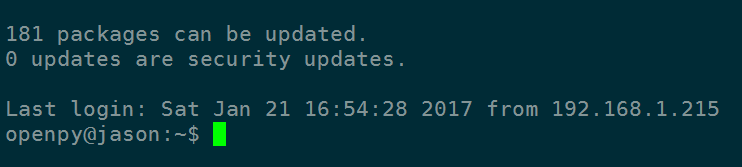Linux是支持多点触控的,想不想拥有像Mac OS那样的各种手势呢?没用过Mac,好吧我也没用过/qiong。和小编一起来DIY吧。fusuma是挂在github上的一个开源项目,fusuma源自日语,本来是指这种门(见图)。好了不多说,
一、先列下linux自带的触控板手势
单指单击不说了
双指上下滑上下滚动
双指左右滑左右滚动
双指单击相当于鼠标右键
三指双击(单击无效果)切换窗口
四指单击相当于super
2、ctrl + Alt +T打开终端,输入sudo apt-get install libinput-tools,我已经安装过了,所以你们的结果可能和我的不一样,如果出现了error,尝试sudo apt update,之后重新输入运行
3、输入sudo apt-get install xdotool
4、输入sudo su root。输入密码,之后变成了这个样子,再输入gem install fusuma,不出意外的话就安装完毕啦!
二、自定义手势
1、打开资源管理器,找到home下面的.config目录
2、找不到请在菜单栏依次找到edit->preferences(就是edit下面的最后一个),勾上显示隐藏文件
3、在.config下面新建一个fusuma目录,打开它。新建一个文件,名字是config.yml(抱歉图中我打错了)
4、双击打开文件粘贴下面这段
swipe: 3: left: shortcut: \’alt+Left\’ right: shortcut: \’alt+Right\’ up: shortcut: \’ctrl+t\’ down: shortcut: \’ctrl+w\’ 4: left: shortcut: \’ctrl+super+Down\’ right: shortcut: \’alt+F4\’ up: shortcut: \’ctrl+super+Up\’ down: shortcut: \’alt+m\’pinch: in: shortcut: \’ctrl+plus\’ out: shortcut: \’ctrl+minus\’threshold: swipe: 1 pinch: 1
保存。
5、3是指三指,4是指什么你知道。解释一下3下面的第一个,left向左滑,shortcut快捷键,就是说三指向左滑相当于shortcut后面的快捷键,聪明你肯定领悟了我的意思。把fusuma添加到启动可以确保开启手势,详细方法参考下面链接(command框里面填上fusuma)。OK,你可以滑来滑去了。。。
注意事项:
小白请看:输入密码时是不会回显的。
相关推荐:
Ubuntu 16.04系统安装以后该怎么设置?
ubuntu系统无法安装wps怎么办? ubuntu安装wps出错的解决办法
ubuntu16.04怎么更换自定义主题? ubuntu16.04主题的两种设置方法